TTEP.CN > 故障 >
印象笔记有“格式刷”功能吗?印象笔记Evernote格式刷怎么用?
印象笔记这款软件是大家在工作学习生活中经常会用到的,功能强大,可以帮助你记录生活和工作的点点滴滴。有些刚接触印象笔记Evernote这款软件的朋友在使用时,还不知道它有哪些功能,比如说,印象笔记Evernote怎么使用格式刷呢?相信不少朋友还不知道吧。今天,小编给大家带来印象笔记Evernote格式刷使用教程,一起来看看吧!
印象笔记Evernote怎么使用格式刷?
有时候我们希望一些格式跟之前编辑的保持一致,但是印象笔记中没有“格式刷”这个功能,应该如何解决呢?
1、使用捷键「ctrl+shift+v」:粘贴并匹配格式,就是粘贴进来之后保持跟你光标所在位置一样的格式。这个其实很常用,一般用于从网页上复制了一些话,想保持跟笔记里面的格式一样的时候。不习惯使用快捷键的朋友,也可以从顶部的菜单栏点击编辑--粘贴并匹配格式。这个功能在Mac和Windows都能用
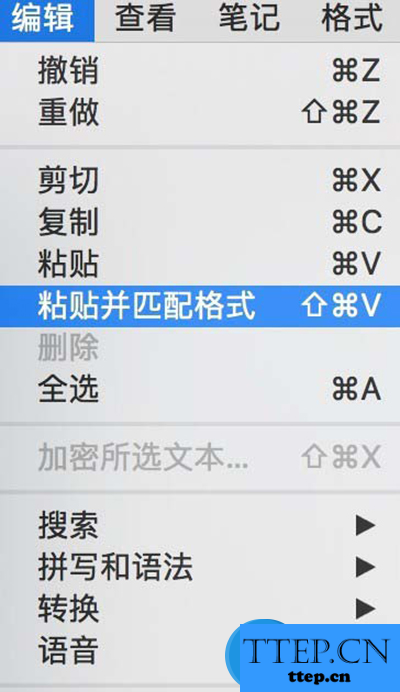
2、Windows上还可以用重复命令(F4),就是重复你上一步的操作。比如我先写点字,然后选了其中一部分设置成「黄色、9号字」,这个时候选中另一些字,按一下F4或者「重复命令」按钮,就能把后面选中的这些字也设置成「黄色、9号字」。按钮的图标是这样的:

3、还有几个跟格式相关的常用功能:格式--简化格式(Ctrl+Space)、格式--设为纯文本(Ctrl+Shift+Space)。第一个可以去掉印象笔记不支持的格式,第二个可以把笔记里面的文字设成无格式纯文本。同样的,这个功能在Mac和Windows都能用。
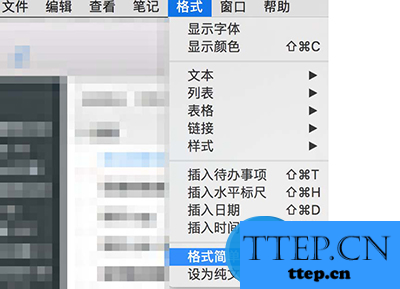
印象笔记对于我来说主要还是收集整理资料、记录自己的简单心得、列大纲、码字的地方。需要编辑格式的时候,我就会转到编辑功能强大的应用里面去,用专业的工具做专业的事情。
印象笔记Evernote怎么使用格式刷?
有时候我们希望一些格式跟之前编辑的保持一致,但是印象笔记中没有“格式刷”这个功能,应该如何解决呢?
1、使用捷键「ctrl+shift+v」:粘贴并匹配格式,就是粘贴进来之后保持跟你光标所在位置一样的格式。这个其实很常用,一般用于从网页上复制了一些话,想保持跟笔记里面的格式一样的时候。不习惯使用快捷键的朋友,也可以从顶部的菜单栏点击编辑--粘贴并匹配格式。这个功能在Mac和Windows都能用
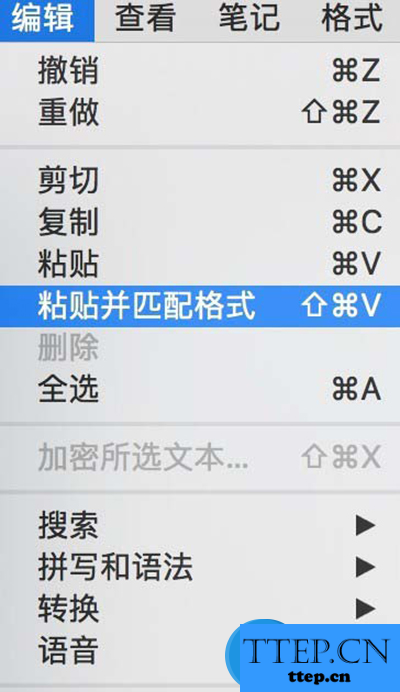
2、Windows上还可以用重复命令(F4),就是重复你上一步的操作。比如我先写点字,然后选了其中一部分设置成「黄色、9号字」,这个时候选中另一些字,按一下F4或者「重复命令」按钮,就能把后面选中的这些字也设置成「黄色、9号字」。按钮的图标是这样的:

3、还有几个跟格式相关的常用功能:格式--简化格式(Ctrl+Space)、格式--设为纯文本(Ctrl+Shift+Space)。第一个可以去掉印象笔记不支持的格式,第二个可以把笔记里面的文字设成无格式纯文本。同样的,这个功能在Mac和Windows都能用。
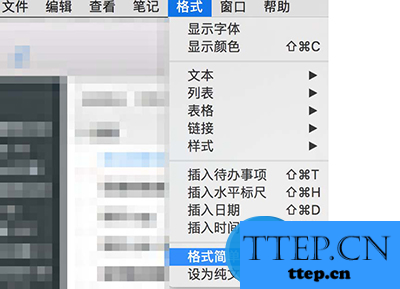
印象笔记对于我来说主要还是收集整理资料、记录自己的简单心得、列大纲、码字的地方。需要编辑格式的时候,我就会转到编辑功能强大的应用里面去,用专业的工具做专业的事情。
- 上一篇:光影魔术手中常用的几个功能的详细介绍
- 下一篇:没有了
